win10怎样关闭wmi服务器 win10电脑关闭wmi服务器的方法
更新时间:2022-12-24 15:38:00作者:mei
win10电脑wmi服务器WMI服务器来管理本地和远程计算机,但是wmi服务器很占内存,平时很少有用到,为此,一些用户想将wmi服务器给关闭,但是具体该怎么操作?接下去来小编来和大家说下设置步骤。
推荐:win10 64位系统
1、组合键(WIN+X)展开菜单,选择【控制面板】打开;
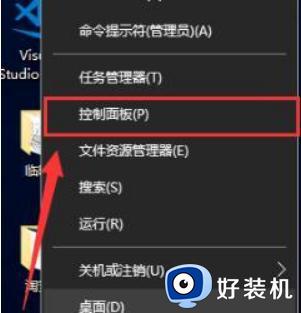
2、选择【系统和安全】类别进入;
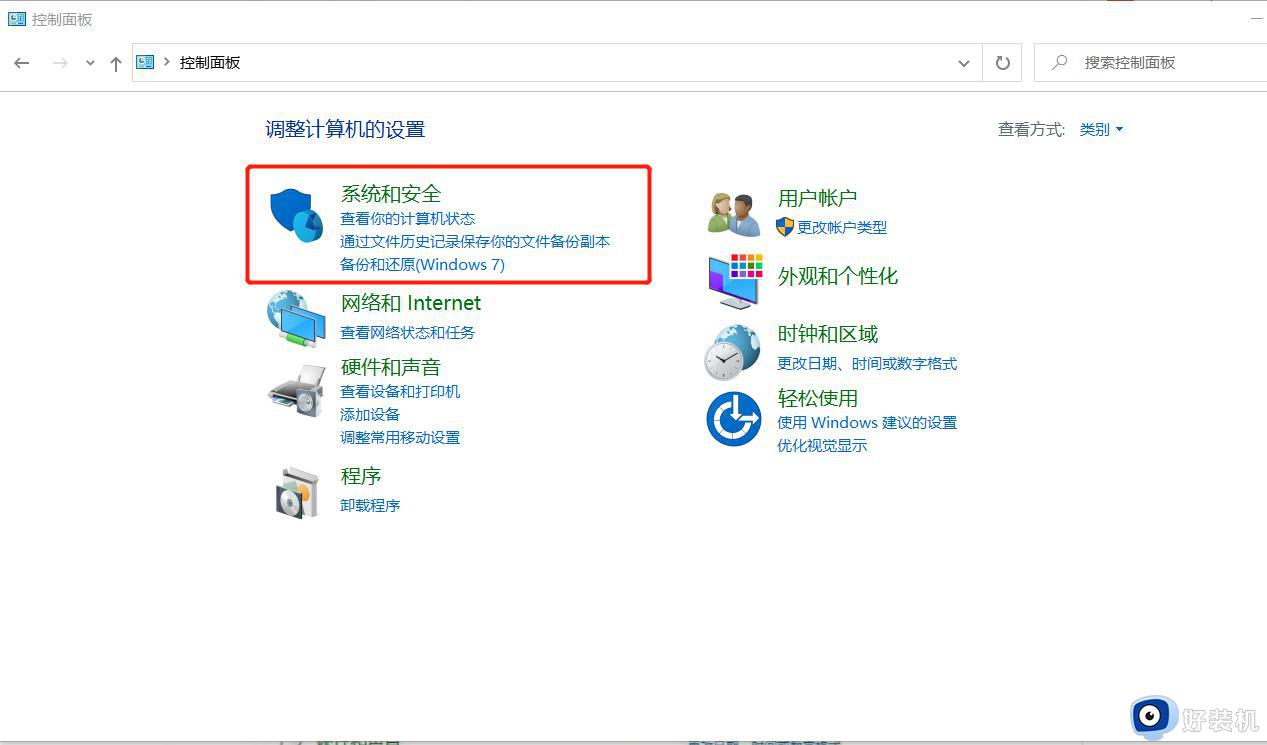
3、选择【管理工具】选项进入;
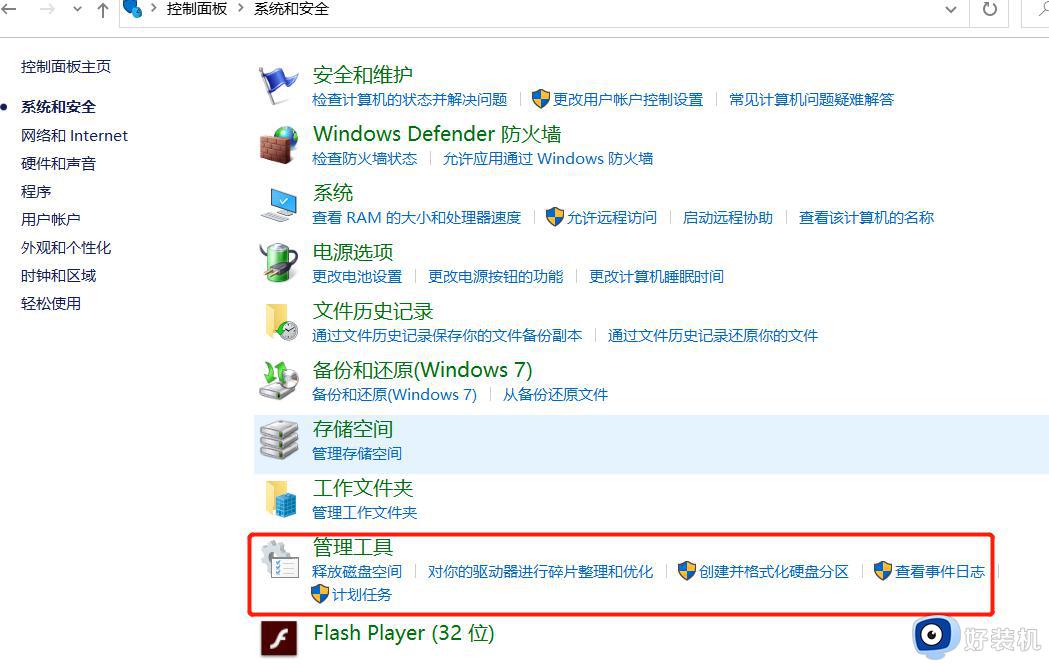
4、选择【服务】程序打开 ;
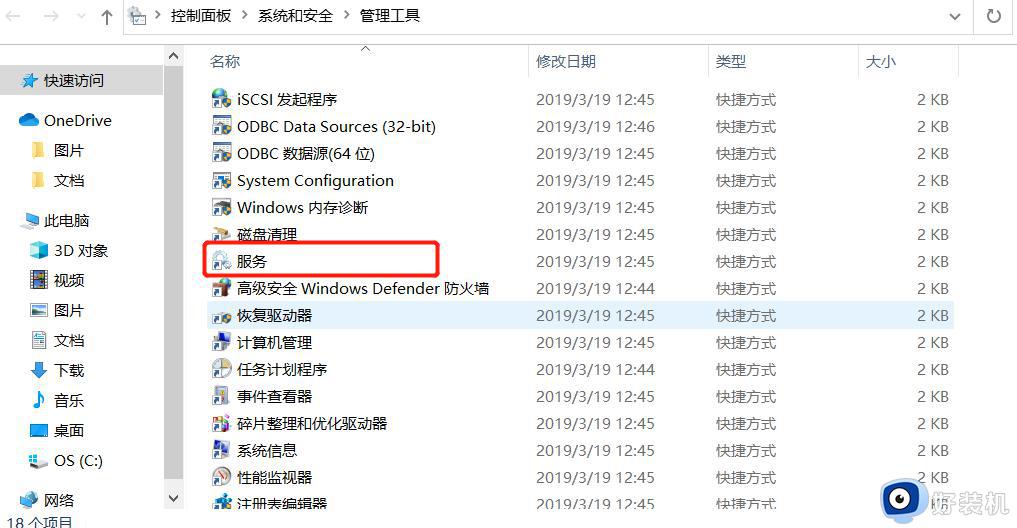
5、找到【windows Managerment Instrumentstion】服务项,双击打开;
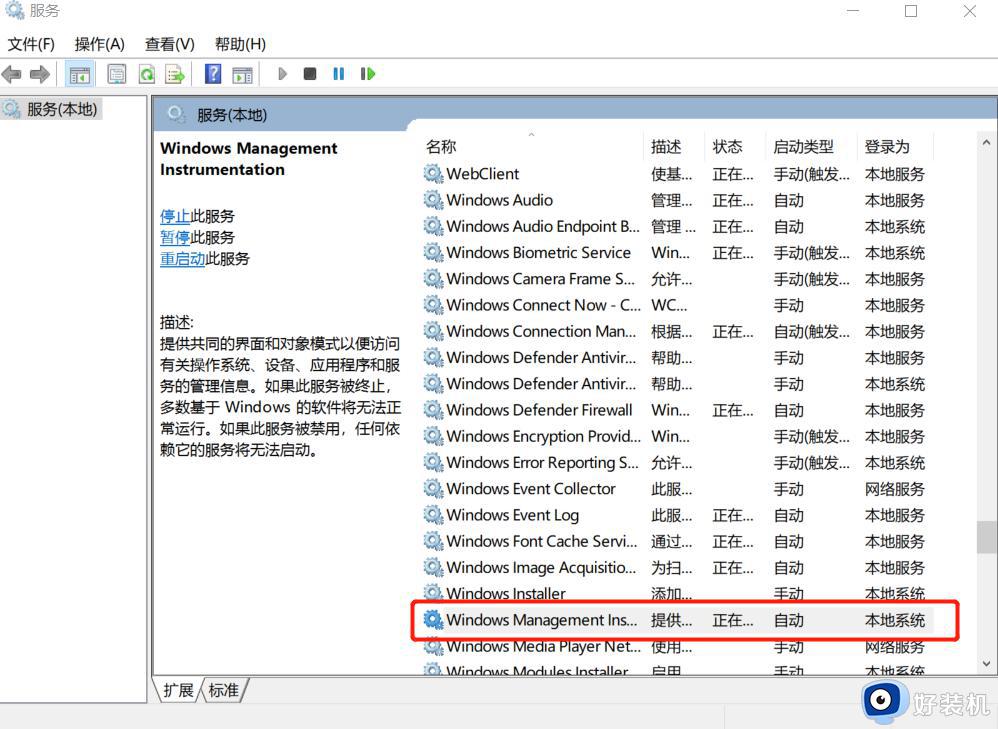
6、选择启动类型为【禁用】,并停止此服务,确定保存 。
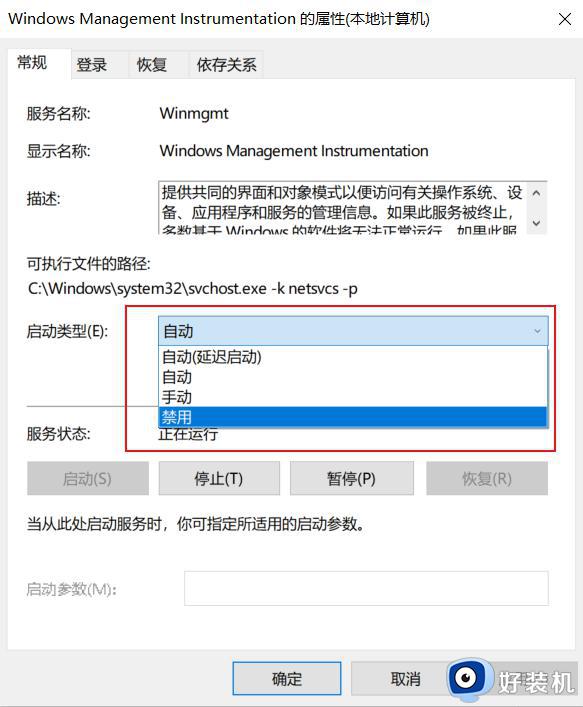
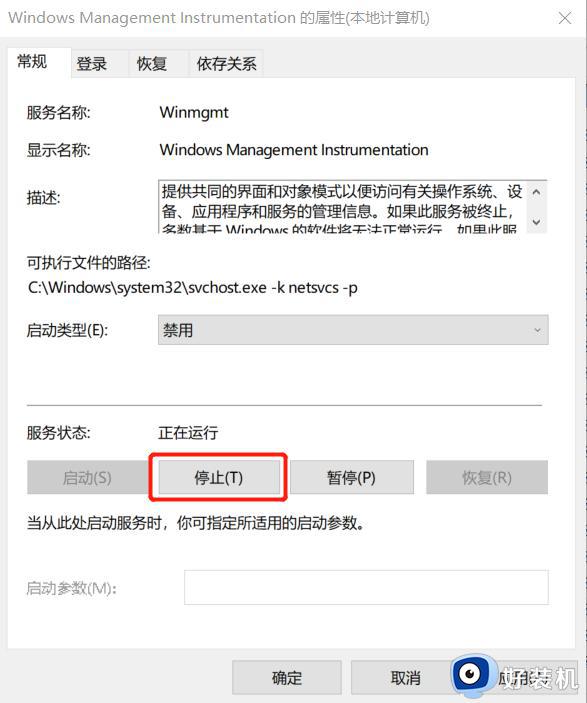
win10电脑关闭wmi服务器的方法分享到这里,禁用wmi服务器可防止病毒入侵,保护系统安全,有需要的用户一起参考教程设置。
win10怎样关闭wmi服务器 win10电脑关闭wmi服务器的方法相关教程
- 怎么关闭win10多余的服务 win10关闭不必要的服务怎么设置
- win10sysmain服务占用内存怎么关掉 win10快速禁用sysmain服务的方法
- windows10服务管理器如何打开 windows10服务在哪
- windows10打印服务自动关闭怎么办 win10打印机服务自动关闭怎么解决
- win10更新服务关闭设置方法 怎么彻底关闭win10更新服务
- 如何关闭win10家庭组服务 win10怎么关闭家庭组服务
- win10安全中心服务已关闭怎么办 win10安全中心已关闭的解决方法
- win10停止服务的详细步骤 win10怎么停止服务项目
- Win10在哪关闭定位服务 Win10快速关闭定位服务的方法
- win10哪些服务可以关闭 win10可以关掉的服务项大全
- win10拼音打字没有预选框怎么办 win10微软拼音打字没有选字框修复方法
- win10你的电脑不能投影到其他屏幕怎么回事 win10电脑提示你的电脑不能投影到其他屏幕如何处理
- win10任务栏没反应怎么办 win10任务栏无响应如何修复
- win10频繁断网重启才能连上怎么回事?win10老是断网需重启如何解决
- win10批量卸载字体的步骤 win10如何批量卸载字体
- win10配置在哪里看 win10配置怎么看
win10教程推荐
- 1 win10亮度调节失效怎么办 win10亮度调节没有反应处理方法
- 2 win10屏幕分辨率被锁定了怎么解除 win10电脑屏幕分辨率被锁定解决方法
- 3 win10怎么看电脑配置和型号 电脑windows10在哪里看配置
- 4 win10内存16g可用8g怎么办 win10内存16g显示只有8g可用完美解决方法
- 5 win10的ipv4怎么设置地址 win10如何设置ipv4地址
- 6 苹果电脑双系统win10启动不了怎么办 苹果双系统进不去win10系统处理方法
- 7 win10更换系统盘如何设置 win10电脑怎么更换系统盘
- 8 win10输入法没了语言栏也消失了怎么回事 win10输入法语言栏不见了如何解决
- 9 win10资源管理器卡死无响应怎么办 win10资源管理器未响应死机处理方法
- 10 win10没有自带游戏怎么办 win10系统自带游戏隐藏了的解决办法
